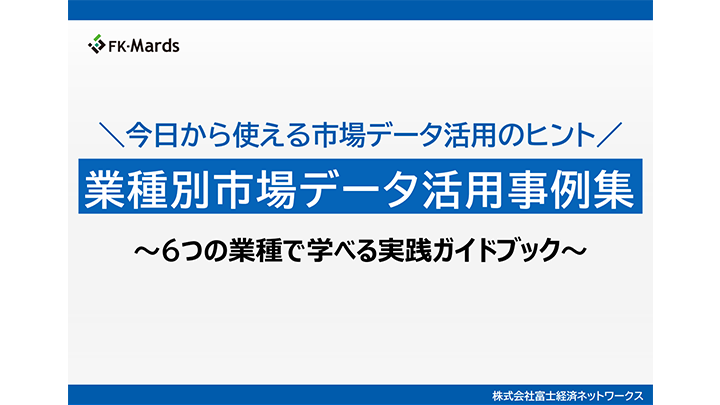いつも見て頂きありがとうございます!「エンプレス」の編集部:sugiyamaです。毎回同じ作業をしていると、仕事もつまらないですよね。今の面倒な作業がZapierによって簡単に自動化できるため、オススメのツールです。
「なんで自分だけ、こんな面倒な作業してるんだろう…。」
メールの添付画像を落として別のフォルダへ入れ直したり、連絡もメールとチャットと何人にもしないといけない。
一つの作業をするだけで、他も連動して処理できるようにならないかなと、あなたも感じたことはありませんか?
今抱えている面倒な手間や、時間確保がたった一つのツールを使うだけで実は解決できてしまうんです。
Zapier(ザピアー)と呼ばれる、無料のツール連携できるサービスを使えば、自動化ができて楽に仕事ができるようにもなる。
業務効率化の不安が一つでもあれば、何ができるのかZapierについて、私と一緒に見て頂けると嬉しいです。
Zapierの特徴
・劇的に業務効率が上がる
・非エンジニアでも簡単に扱える
・残業を減らせて家族との時間が増やせる
Zapier(ザピアー)とは?
Zapier(ザピアー)とは、開発知識・スキルが無くても、クリックだけで3,000以上もの外部ツールを連携させて、作業の自動化フローを作り出せる無料ツールのこと。※ Zapier(ザピアー)はツールの名前
公式サイト:Zapierを無料で使う
iPaas(アイパース)と呼ばれる、Integration Platform as a Serviceを繋げた略語にカテゴリーされるツールであり、ソフトウェア同士を繋げる機能のソフトウェアです。
今世界では、開発言語を学ばずスキルがなくても、画面に対してクリックやドラッグ&ドロップだけで、システムが作り出せるノーコードが人気。
Zapierもノーコードに含まれてクリックだけで使えるため、
- 社内にエンジニアがいなくても扱える
- 誰かに聞かなくても簡単にできる
- 自分に合わせた自動化を作れる
非エンジニアのためのツールであり、私自身もプログラミングが得意ではないので、Zapierには本当に助かっています。
どういう原理のツールなの?
Zapierは、サービス同士を同期させてリアルタイムで連動しているわけではなく、あくまでもツールとツールの間に入り、各ツールで発生した情報を渡す仕組みを持ったツール。
例えるなら、リレーのバトンのような存在です。
何が解決できるの?
Zapierで解決できる主な悩み・課題としては、下記の2つ。
- 人の手作業が発生する仕事を減らす
- 繰り返し行われる反復作業を無くす
とにかく、日常業務の中には無駄だと思われる作業がたくさん存在しており、それらは会社の慣習や慣れているからという理由で作業内容が見直されず、時間をかけているままになっていませんか?
組織で、部署で、みんな一斉に変えようと思うと大事になるので、その大変さが分かっているからこそ、少し手間だったとしても同じやり方をしている場合もあると思います。
しかし、Zapierは無料で多くの自動化が作れるので、わざわざ社内稟議に通さなくても、個人で使い始められる。
まずは簡単なことから自動化をしてもらうのがオススメです。
メリット
Zapierはツール同士を連携させて、今までの仕事を楽にしてくれますが、その中でも得にメリットだと言える点が2つあります。
- 効率化
- 自動化
効率化だけしても人の手がまだ入っているようなら、本当の効率化にはなっていないため、必ず自動化をセットにしなければいけません。
効率化&自動化で使える時間が増えると、コア業務へ時間を使えたり、残業なども無くなりスタッフさんたちの待遇改善にもなります。
デメリット
簡単に連携できるからといって、いいことだけではありません。
- 連携できないツールもある
- 一定ではなく頻繁にやり方が変わる作業には合わない
このように、効率化と自動化に合わない状況もあるので、全部を解決できるわけではないんです。
それでも普段使っているような、Gmail・スプレットシート・メール・オフィスのソフトなど、メジャーなツールに関しては連携がほとんどできるためご安心ください。
アナログな手法とZapierを使った比較
Zapierさんのホームページの例を使わせてもらって、ある作業をGmail(メール) + Dropbox(保存) + Slack(通知)を、アナログ・Zapierそれぞれで対応した場合の時間を比較してみたいと思います。
| 流れ | 手動 | Zapier |
|---|---|---|
| 1. Gmailを開く | 〇 | – |
| 2. Gmailのメールを見る | 〇 | – |
| 3. Gmailの添付画像をダウンロードする | 〇 | 自動 |
| 4. Dropboxを開く | 〇 | – |
| 5. Dropboxに画像を入れる | 〇 | 自動 |
| 6. 新しい画像を入れたことをSlack通知する | 〇 | 自動 |
| 作業時間(約) | 10分 | 0分 |
もしこの作業を手動で、1日に何度も行っていたらどうでしょうか。
20回(日) × 10分 = 約3時間/日
20日(月)× 3時間= 約60時間/月
一人だったらこの時間で収まりますが、複数人がやっていたら、それだけで月間数百時間の無駄を生んでいます。
あなたが今忙しいのは、本当にあなたがやらないといけない仕事ですか?
ツール連携できるZapierの使い方事例
連携できるツールの種類は3,000以上。
新しいツールだったり、連携がそもそもできないツールは無理ですが、3,000もあれば大抵のことは可能です。
つまり、あなたが今行っている仕事の多くが、自動化できることに。
よく自動化の組み合わせとなるのが、
- Google系ツール
- Microsoft系ツール
- SNS系ツール
- チャット系ツール
これらなので、よく使うパターンの一覧を下記に書いています。
できること一覧
Zapierの公式サイトから、普段仕事で行っている作業に焦点を当てて、使える自動化を抜き出してみました。
掲載は一部でしかないので、本当はもっとたくさんの連携パターンがあることは、認識いて頂けるといいかと思います。
表計算系
Google スプレットシート
Google スプレットシート連携のキッカケになるアクションは下記
- 新しいスプレッドシート行
- 新規または更新されたスプレッドシート行
- 新しいスプレッドシート
- 新しいワークシート
| 自動化の内容 | 連携ツール |
|---|---|
| スプレットシートが更新されたらGmailでメール送信 | [Googleスプレットシート] → [Gmail] |
| スプレットシートが更新される度にSlackへメッセージ送信 | [Googleスプレットシート] → [Slack] |
| スプレットシートの行からカレンダーの予定作成 | [Googleスプレットシート] → [Googleカレンダー] |
| スプレットシートの新しい行からカード作成 | [Googleスプレットシート] → [Trello] |
Microsoft Excel
Microsoft Excel連携のキッカケになるアクションは下記
- 新しい行
- 更新された行
- テーブルの新しい行
- 新しいワークシート
| 自動化の内容 | 連携ツール |
|---|---|
| スプレットシートの行が追加したらExcelにも新しい行を追加する | [Googleスプレットシート] → [Microsoft Excel] |
| 新しいメッセージをExcelに追加する | [Slack] → [Microsoft Excel] |
| メールが届いたらExcelに追加する | [Gmail] → [Microsoft Excel] |
| 新しい行が追加されたらカードを作成する | [Microsoft Excel] → [Trello] |
| 新しい行が追加されたらカレンダーのイベント作成 | [Microsoft Excel] → [Googleカレンダー] |
チャット系
Chatwork
Chatwork連携のキッカケになるアクションは下記
- 部屋を作成する
- メッセージを送る
- タスクの作成
| 自動化の内容 | 連携ツール |
|---|---|
| メールが届いたらチャットへメッセージ送信 | [Gmail] → [Chatwork] |
| カレンダーのイベントからメッセージ送信 | [Googleカレンダー] → [Chatwork] |
| アップロードされたら自動的にリンク付きメッセージを送信 | [Google Drive] → [Chatwork] |
| 特定ツイート(メンション含む)があればメッセージ送信 | [Twitter] → [Chatwork] |
| フォームが送信されたらメッセージ送信 | [Googleform] → [Chatwork] |
| 新しい行が更新されたらメッセージ送信 | [Googleスプレットシート] → [Chatwork] |
注意事項:チャットワークのAPIキーが必要になります。
Slack
Slack連携のキッカケになるアクションは下記
- 新しいチャンネル
- チャンネルに投稿された新しいメッセージ
- 新しく保存されたメッセージ
- 新しいチームのカスタム絵文字
- 新しいファイル
- 新しいプッシュ通知
- プライベートチャンネルに投稿された新しいメッセージ
- 新しいユーザー
| 自動化の内容 | 連携ツール |
|---|---|
| 新しいメールが届いたらメッセージ送信 | [Gmail] → [Slack] |
| 新しいメッセージの内容をスプレットシートに保存 | [Slack] → [Googleスプレットシート] |
| フォームが送信されたらメッセージをチャンネルへ送信 | [Googleフォーム] → [Slack] |
| 新しいチャンネルが追加されたらメッセージ送信 | [Slack] → [Slack] |
| 新しいメッセージを受け取ったらメッセージ送信 | [Slack] → [Chatwork] |
Discord
Discord連携のキッカケになるアクションは下記
- 新しいメッセージ
| 自動化の内容 | 連携ツール |
|---|---|
| 新しい動画が投稿されたらメッセージ送信 | [YouTube] → [Discord] |
| 新しいツイートがあれば自動的にメッセージで送信 | [Twitter] → [Discord] |
| 新しいライブストリームが投稿されたツイートして、さらにメッセージも送信 | [Twitch] → [Twitter] → [Discord] |
| 新しいメールを受け取ったらメッセージ送信 | [Microsoft] → [Discord] |
| 新しい行が追加されたらチャンネルにメッセージ送信 | [Googleスプレットシート] → [Discord] |
メーラー
Gmail
Gmail連携のキッカケになるアクションは下記
- 新しい添付ファイル
- 新しいラベル付きメール
- 新しいメール
- 新しいメールマッチング検索
- 新しいスター付きメール
- 新しいスレッド
- 新しいラベル
| 自動化の内容 | 連携ツール |
|---|---|
| スプレットシートの行が更新されたらメール送信 | [Googleスプレットシート] → [Gmail] |
| 新しいラベル付きメールを受け取ったらスプレットシートの行を追加 | [Gmail] → [Googleスプレットシート] |
| 特定の送信者からメールを受け取ったらスプレットシートに追加 | [Gmail] → [Googleスプレットシート] |
| 受け取ったメールの情報(件名・送信者など)をメッセージで通知 | [Gmail] → [Slack] |
| 特定の内容に該当するメールを検索して、該当すれば転送する | [Gmail] → [Gmail] |
Microsoft Outlook
Outlook連携のキッカケになるアクションは下記
- カレンダーイベント開始
- 新しいメール
- 新しいカレンダーイベント
- 新しい連絡先
- 更新されたカレンダーイベント
| 自動化の内容 | 連携ツール |
|---|---|
| イベントをカレンダーに追加する | [Microsoft Outlook] → [Googleカレンダー] |
| 連絡先を別の連絡先ツールに追加する | [Microsoft] → [Google Contacts] |
| 新しい行が追加される度にメール送信 | [Googleスプレットシート] → [Microsoft Outlook] |
| 新しい連絡先をタスク追加する | [Microsoft Outlook] → [Asana] |
| Outlookイベント開始前にSlackのステータス変更 | [Microsoft Outlook] → [Slack] |
タスク管理
Trello
Trello連携のキッカケになるアクションは下記
- 新しいカード
- 新しいアクティビティ
- カード期限
- カードを更新
- 新しい通知
- 新しいボード
- カードアーカイブ
- カードの新しいコメント
- カードがリストに移動
- 新しいチェックリスト
- 新しいラベル
- カードに新しいラベルが追加
- 新しいリスト
- カードの新しいメンバー
| 自動化の内容 | 連携ツール |
|---|---|
| 新しいカードをスプレットシートの行に追加 | [Trello] → [Googleスプレットシート] |
| 新しいノートを作成したらカードを作成 | [Evernote] → [Trello] |
| 新しいラベルが付いたメールを受け取ったらカードを作成 | [Gmail] → [Trello] |
| 特定カードを追加したら複製する | [Trello] → [Trello] |
| 追加またはクローズされたカードがあれば通知する | [Trello] → [Slack] |
SNS系
Twitter連携のキッカケになるアクションは下記
- いいねツイート
- 新しいフォロワー
- リストでツイート
- ツイート
- 特定ユーザーのツイート
| 自動化の内容 | 連携ツール |
|---|---|
| 写真を自動的に共有する | [Instagram] → [Twitter] |
| RSSフィードで新しい投稿があればツイートする | [RSS] → [Twitter] |
| 新しい投稿を自動的にツイートする | [WordPress] → [Twitter] |
| 特定の内容(ハッシュタグ、ブランド名など)のツイートがされたらスプレットシートに保存 | [Twitter] → [Googleスプレットシート] |
| 複数アカウントで同じツイートを投稿する | [Twitter] → [Twitter] |
Facebook連携のキッカケになるアクションは下記
- タイムラインへの新しい投稿
- 自分の新しい投稿
| 自動化の内容 | 連携ツール |
|---|---|
| RSSフィードで新しい投稿を受けたらFacebookに投稿 | [RSS] → [Facebook] |
| Facebookの投稿をTwitterでも投稿 | [Facebook] → [Twitter] |
| 新しい投稿を別のFacebooページにも投稿 | [Facebook] → [Facebook] |
| 投稿した内容をスプレットシートに保存 | [Facebook] → [Googleスプレットシート] |
| 投稿した内容をPinterestにも投稿 | [Facebook] → [Pinterest] |
Buffer
Buffer連携のキッカケになるアクションは下記
- 新しいアイテム
- 新しいプロファイル
| 自動化の内容 | 連携ツール |
|---|---|
| WordPressの投稿を各SNSへ投稿 | [WordPress] → [Buffer] |
| スプレットシートの行を追加するとBufferにも追加 | [Googleスプレットシート] → [Buffer] |
| Bufferの投稿内容をメッセージで共有 | [Buffer] → [Slack] |
| Instagramの写真を他のSNSへ自動投稿 | [Instagram] → [Buffer] |
| 新しいフォロワーへのお礼のメッセージ送信 | [Twitter] → [Buffer] |
CMS系
WordPress
WordPress連携のキッカケになるアクションは下記
- 新しいコメント
- 新しい画像
- 新しい投稿
- 更新された投稿
- 新しいユーザー
| 自動化の内容 | 連携ツール |
|---|---|
| スプレットシートの行からWordPressの投稿する | [Googleスプレットシート] → [WordPress] |
| 画像付きのWordPress投稿があればツイートする | [WordPress] → [Twitter] |
| WordPressの投稿をSlackで通知 | [WordPress] → [Slack] |
| 条件に一致する投稿動画で記事投稿 | [YouTube] → [WordPress] |
| 複数のWordPressへ投稿 | [WordPress] → [WordPress] |
Shopify
Shopify連携のキッカケになるアクションは下記
- 新規顧客
- 新規キャンセル注文
- 新しい有料注文
- 新しいブログエントリ
- 新しい放棄されたカート
- 新規注文
- 新製品
- 更新された顧客
- 注文を更新
| 自動化の内容 | 連携ツール |
|---|---|
| 新しい注文をスプレットシートに追加する | [Shopify] → [Googleスプレットシート] |
| 新しい注文をSlackへ通知 | [Shopify] → [Slack] |
| 新しい顧客の連絡先をHubSpotに追加 | [Shopify] → [HubSpot] |
| 新しい注文からTrelloカードを作成 | [Shopify] → [Trello] |
| 新しい商品が追加されたらPinterestのピンを作成 | [Shopify] → [Pinterest] |
BIツール系
Google Analytics
Google Analytics連携のキッカケになるアクションは下記
- 新しい目標が追加
| 自動化の内容 | 連携ツール |
|---|---|
| フォームの新しい回答から測定値を作成する | [Googleフォーム] → [Google Analytics] |
| 条件に該当する新しいメールがあれば測定値を作成 | [Gmail] → [Google Analytics] |
| 新しい目標が設定されたら通知 | [Google Analytics] → [Slack] |
| 新しい目標が設定されたらスプレットシートの行を追加 | [Google Analytics] → [Googleスプレットシート] |
| Facebooの広告リードが取れたら測定値を作成 | [Facebook] → [Google Analytics] |
クラウドストレージ
Google Drive
Google Drive連携のキッカケになるアクションは下記
- 新しいファイル
- フォルダ内の新しいファイル
- 新しいフォルダ
- 更新済みファイル
| 自動化の内容 | 連携ツール |
|---|---|
| メールの添付ファイルを保存 | [Gmail] → [Google Drive] |
| 新しいフォルダが作成されたら通知 | [Google Drive] → [Slack] |
| 新しいファイルが追加されたら別のクラウドストレージにも保存 | [Google Drive] → [Dropbox] |
| 新しいファイルが追加されたらメールで通知 | [Google Drive] → [Gmail] |
| スプレットシートの行を追加するとフォルダ追加 | [Googleスプレットシート] → [Google Drive] |
OneDrive
OneDrive連携のキッカケになるアクションは下記
- 新しいファイル
- 新しいフォルダ
| 自動化の内容 | 連携ツール |
|---|---|
| 新しい添付ファイルを受け取ったら保存 | [Gmail] → [OneDrive] |
| クラウドストレージ間でコピー | [Google Drive] → [OneDrive] |
| 新しいドキュメントを作成したら保存 | [Googleドキュメント] → [OneDrive] |
| 新しいファイルが追加されたらメモを作成 | [OneDrive] → [Evernote] |
| チャンネルで新しい動画が登録されたらアップロード | [YouTube] → [OneDrive] |
Dropbox
Dropbox連携のキッカケになるアクションは下記
- フォルダ内の新しいファイル
- 新しいフォルダ
| 自動化の内容 | 連携ツール |
|---|---|
| メールの添付画像をクラウドストレージに保存 | [Gmail] → [Dropbox] |
| 新しいメモを追加するとテキストファイルを作成 | [Evernote] → [Dropbox] |
| 新しい動画を追加すると動画投稿 | [Dropbox] → [YouTube] |
| 新しいファイルが追加されたらメッセージを通知 | [Dropbox] → [Slack] |
| 新しいドキュメントが作成されたらクラウドストレージに保存 | [Googleドキュメント] → [Dropbox] |
ビデオ通話
Zoom
Zoom連携のキッカケになるアクションは下記
- 新しい会議
- 新しい録音
- 新規登録者
| 自動化の内容 | 連携ツール |
|---|---|
| 新しい会議をカレンダー登録 | [Zoom] → [Googleカレンダー] |
| 新しいミーティングをSlack通知 | [Zoom] → [Slack] |
| Facebookの広告リードを登録者として追加 | [Facebook] → [Zoom] |
| 新しい登録者をリードとしてSalesforceに追加 | [Zoom] → [Salesforce] |
| 新しい登録者がいればスプレットシートの行を追加 | [Zoom] → [Googleスプレットシート] |
カレンダー系
Google Calendar
Google Calendar連携のキッカケになるアクションは下記
- イベント開始
- 新しいイベント
- 新しいイベントマッチング検索
- 新しいカレンダー
- イベントのキャンセル
- イベント終了
- 新規または更新されたイベント
| 自動化の内容 | 連携ツール |
|---|---|
| 新しいイベントから新しいタスクを作成 | [Google Calendar] → [Asana] |
| 近くなったイベントをチャンネルへ送信 | [Google Calendar] → [Slack] |
| 新しい予定を別のGoogle Calendarへコピー | [Google Calendar] → [Google Calendar] |
| 新しいイベントから新しいスプレットシートの行を追加 | [Google Calendar] → [Googleスプレットシート] |
| 今後のイベントがメモとして追加 | [Google Calendar] → [OneNote] |
フォーム系
Googleフォーム
Googleフォーム連携のキッカケになるアクションは下記
- スプレッドシートの新しい応答
- スプレッドシートの新規または更新された応答
| 自動化の内容 | 連携ツール |
|---|---|
| 新しいフォームの回答からカードを作成 | [Googleフォーム] → [Trello] |
| フォームの回答に対してメールで返信する | [Googleフォーム] → [Gmail] |
| フォームの回答で予定を作成 | [Googleフォーム] → [Google Calendar] |
| フォームの回答からフォルダを作成 | [Googleフォーム] → [Google Drive] |
| フォームの回答からスライドを作成 | [Googleフォーム] → [Googleスライド] |
MA・SFA系
Salesforce
Salesforce連携のキッカケになるアクションは下記
- 新しいレコード
- レコードのフィールドを更新
- 更新されたレコード
- 新しいアウトバウンドメッセージ
| 自動化の内容 | 連携ツール |
|---|---|
| 新規登録時に通知 | [Salesforce] → [Slack] |
| 新しいイベントを追加したらカレンダーにも追加 | [Salesforce] → [Google Calendar] |
| 届いたメールで新しくリード作成 | [Gmail] → [Salesforce] |
| スプレットシートで新しく行が追加されたらレコード作成 | [Googleスプレットシート] → [Salesforce] |
| 新しいタスクを追加するとカードを作成 | [Salesforce] → [Trello] |
HubSpot
HubSpot連携のキッカケになるアクションは下記
- 新しい連絡先
- 新しいフォームの提出
- 新たな契約
- 新しいメールイベント
- リストの新しい連絡先
| 自動化の内容 | 連携ツール |
|---|---|
| 新しい連絡先が追加されるとHubSpotでも連絡先が追加 | [Google Contacts] → [HubSpot] |
| 新規登録者がいると連絡先を追加 | [Mailchimp] → [HubSpot] |
| 新しい追加ごとに通知 | [HubSpot] → [Slack] |
| 新規または更新されたスプレットシートの行があればHubSpotの連絡先を作成または更新 | [Googleスプレットシート] → [HubSpot] |
| 特定条件に一致するメールを受けたら連絡先を作成または更新 | [Gmail] → [HubSpot] |
Mautic
Mautic連携のキッカケになるアクションは下記
- 新しい連絡先
- 連絡先を更新
- 新しいフォーム入力
- 閲覧したメール
- 新しいページヒット
- 連絡先が変更
| 自動化の内容 | 連携ツール |
|---|---|
| 新着メールの連絡先をMauticの連絡先に作成または更新 | [Gmail] → [Mautic] |
| フォームが送信された時に通知 | [Mautic] → [Slack] |
| スプレットシートの行が新規または更新された際にMauticの連絡先を作成または更新 | [Googleスプレットシート] → [Mautic] |
| フォームが送信されたらカードを作成 | [Mautic] → [Trello] |
| フォームでGoogle広告からリードが入った場合はMauticで連絡先を作成または更新 | [Google Ads] → [Mautic] |
SATORI
SATORI連携のキッカケになるアクションは下記
- 顧客の登録
| 自動化の内容 | 連携ツール |
|---|---|
| 新しいメールの連絡先を登録 | [Gmail] → [SATORI] |
| Sansanで新しく顧客が追加されたら登録 | [Sansan] → [SATORI] |
| 新しいフォーム送信を受け取ったら登録 | [Googleフォーム] → [SATORI] |
| 新規注文が入ったら顧客登録 | [Shopify] → [SATORI] |
| 購入が完了したら顧客登録 | [Paypal] → [SATORI] |
グループウェア
Microsoft Office 365
ffice 365連携のキッカケになるアクションは下記
- カレンダーイベント開始
- 新しいメール
- 新しいカレンダーイベント
- 新しい連絡先
- 更新されたカレンダーイベント
| 自動化の内容 | 連携ツール |
|---|---|
| カレンダーに新しいイベントが追加されると投稿 | [Microsoft Office 365] → [WordPress] |
| 新しいファイルが追加されたらメールアラート | [Dropbox] → [Microsoft Office 365] |
| 新しい名刺がスキャンされたら連絡先の登録 | [Sansan] → [Microsoft Office 365] |
| 新しいカードが入ったらイベント作成 | [Trello] → [Microsoft Office 365] |
| フォームが送信されてスプレットシートに追加されたらオフィスの連絡先に追加 | [Googleフォーム] → [Microsoft Office 365] |
動画プラットフォーム
YouTube
YouTube連携のキッカケになるアクションは下記
- 新しいビデオ
- チャンネル内の新しいビデオ
- 検索による新しいビデオ
- 再生リストの新しいビデオ
| 自動化の内容 | 連携ツール |
|---|---|
| チャンネル内の新しい動画をFacebookページへ投稿 | [YouTube] → [Facebook] |
| チャンネル内の新しい動画を通知 | [YouTube] → [Slack] |
| 新しい動画を追加したらYouTubeへ投稿 | [Google Drive] → [YouTube] |
| チャンネルで新しい動画を追加したらツイート | [YouTube] → [Twitter] |
| チャンネルで新しい動画を追加したらメール | [YouTube] → [Gmail] |
メモ系
Evernote
Evernote連携のキッカケになるアクションは下記
- 新しいメモ
- 新しいリマインダー
- メモに新しいタグの追加
- 新しいノートブック
| 自動化の内容 | 連携ツール |
|---|---|
| リマインダーをカレンダーのイベントとして作成 | [Evernote] → [Google Calendar] |
| 新しいメモを追加したらタスク作成 | [Evernote] → [Asana] |
| 新しいスター付きのメールの内容でメモ作成 | [Gmail] → [Evernote] |
| Evernoteで作成したメモをOneNoteでメモ作成 | [Evernote] → [OneNote] |
| いいねしたツイートをコピーして保存 | [Twitter] → [Evernote] |
OneNote
OneNote連携のキッカケになるアクションは下記
- セクションの新しい注記
| 自動化の内容 | 連携ツール |
|---|---|
| 新規または移動したカードからノート作成 | [Trello] → [OneNote] |
| ラベルのついたメールをメモとして保存 | [Gmail] → [OneNote] |
| 任意の場所に保存された新しいファイルのメモを作成 | [Google Drive] → [OneNote] |
| 保存したメッセージでメモを作成 | [Slack] → [OneNote] |
| 新しいタスクが追加されたらセクションにメモを作成 | [Asana] → [OneNote] |
Googleドキュメント
Googleドキュメント連携のキッカケになるアクションは下記
- 新しいドキュメント
- フォルダ内の新しいドキュメント
| 自動化の内容 | 連携ツール |
|---|---|
| スプレットシートの新しい行からドキュメント作成 | [Googleスプレットシート] → [Googleドキュメント] |
| 検索に一致するメールがあればドキュメント作成 | [Gmail] → [Googleドキュメント] |
| 新しいドキュメントが追加されたらメッセージ送信 | [Googleドキュメント] → [Slack] |
| 新規または更新された連絡先があればドキュメント作成 | [Google Contacts] → [Googleドキュメント] |
| 新規または移動したカードがあればドキュメント作成 | [Trello] → [Googleドキュメント] |
コード系
GitHub
GitHub連携のキッカケになるアクションは下記
- 新しいコミット
- 新しいブランチ
- 新しいリポジトリイベント
- 新しいラベル
- 新しい通知
| 自動化の内容 | 連携ツール |
|---|---|
| 新しいIssueが追加されたらメッセージで通知 | [GitHub] → [Slack] |
| 新規または移動したカードからIssueを作成する | [Trello] → [GitHub] |
| ラベル付きメールからIssueを作成 | [Gmail] → [GitHub] |
| 新しいIssueをスプレットシートに追加 | [GitHub] → [Googleスプレットシート] |
| 新しいコミットがあればメッセージ | [GitHub] → [Chatwork] |
ホワイトボード系
Miro
Miro連携のキッカケになるアクションは下記
- コピーボード
- ボードを作成する
- カードウィジェットを作成する
| 自動化の内容 | 連携ツール |
|---|---|
| 新しいプッシュ通知があればボードにカードを作成 | [Slack] → [Miro] |
| 新しいタスクが作成されたらカードを作成 | [Asana] → [Miro] |
| スプレットシートの新しい行からカードを作成 | [Googleスプレットシート] → [Miro] |
| Excelで新しい行が追加されたらカードを作成 | [Excel] → [Miro] |
| フォーム投稿されたスプレットシートに追加されたらカード作成 | [Googleフォーム] → [Miro] |
業務効率化に悩んでいるあなたへ
会社の利益を増やすには組織改編をしたり、新しい技術を取り込んだりと難しいですが、その中でも一番効果があるのは「人の手間を無くすこと」です。
ランニングコストとして、人件費は人を雇っている分だけ発生するため、人が多ければ多いほど利益が減っていく。
そのために働き方改革として、
- 業務効率化
- 生産性向上
など叫ばれていますが、その手段の一つにRPAと呼ばれる自動化技術に注目が集まっており、Zapierは無料の範囲で多くの自動化を作ってくれるのでオススメです。
私の場合、同じ作業が3回発生したら、一定のルールに沿った作業だと判断できるため、何か効率化できないか探すようにしています。